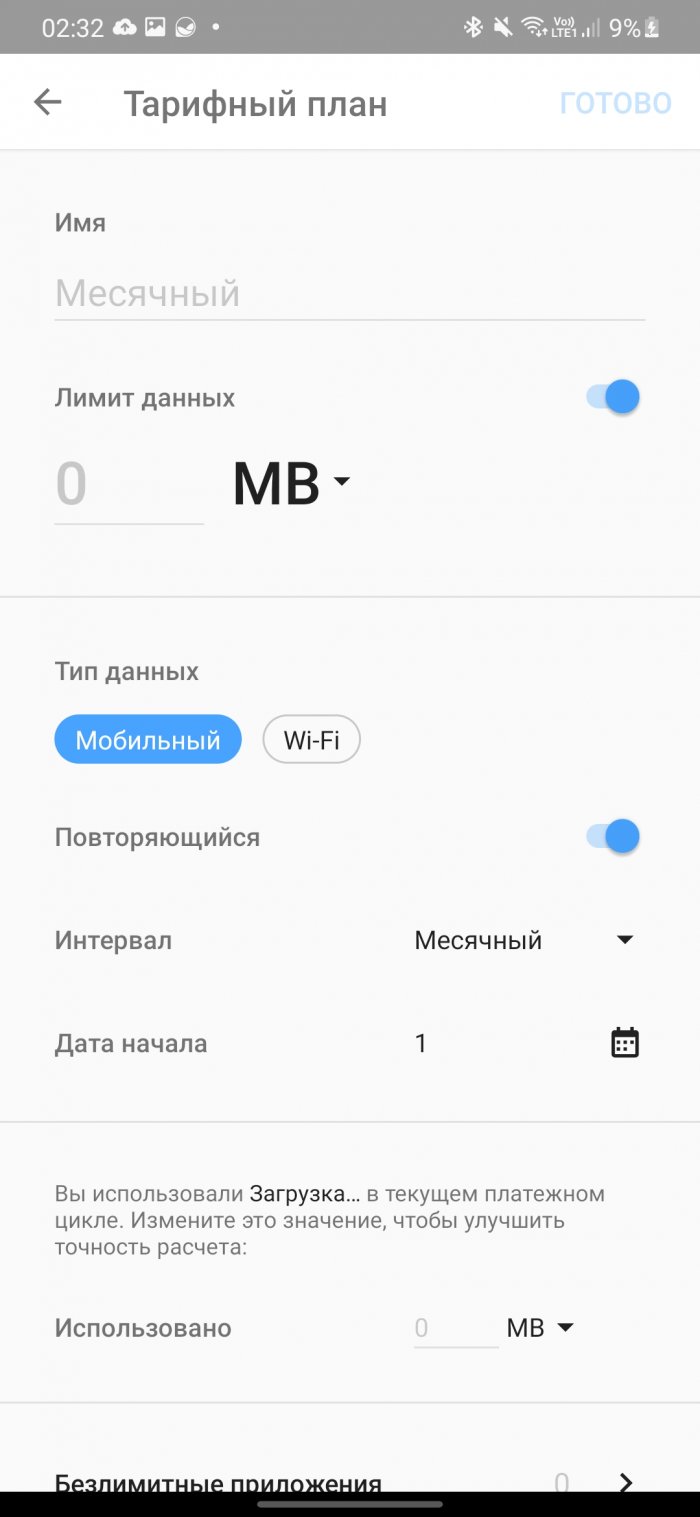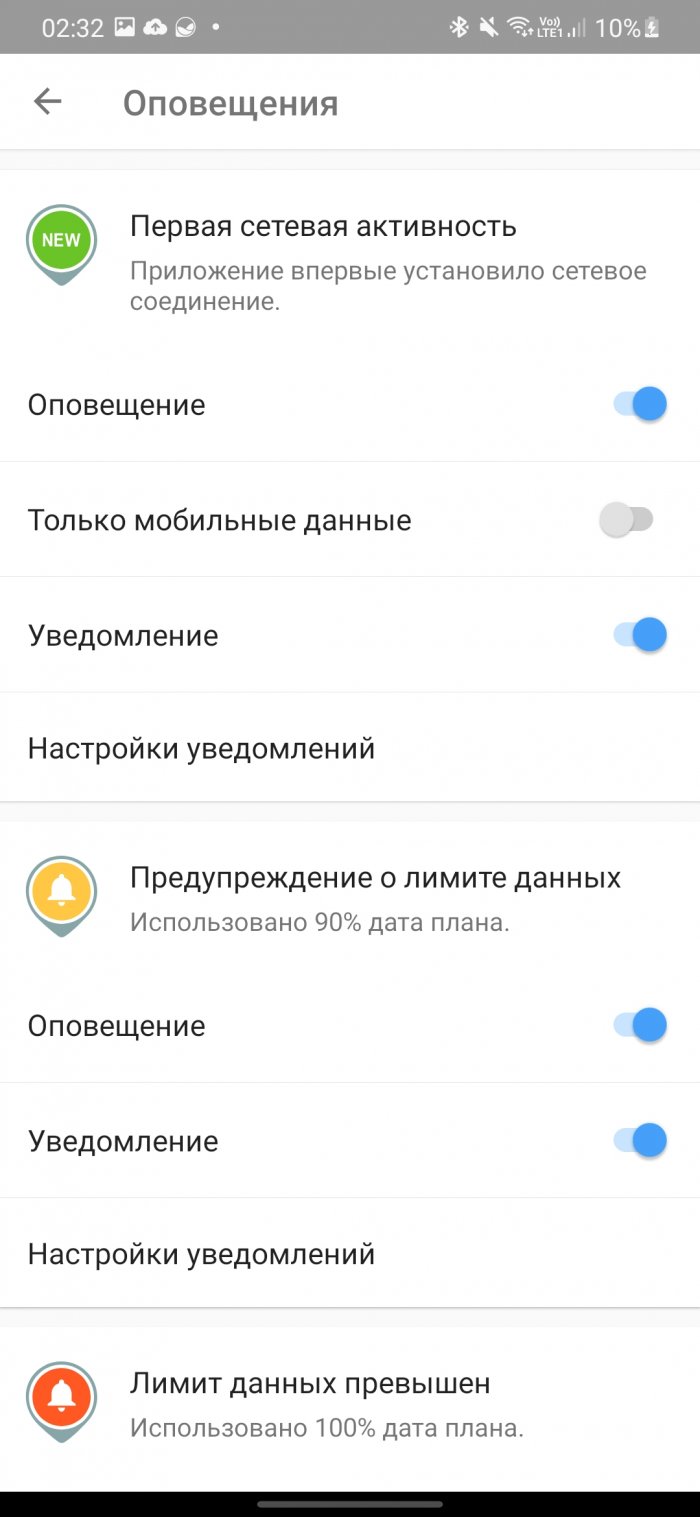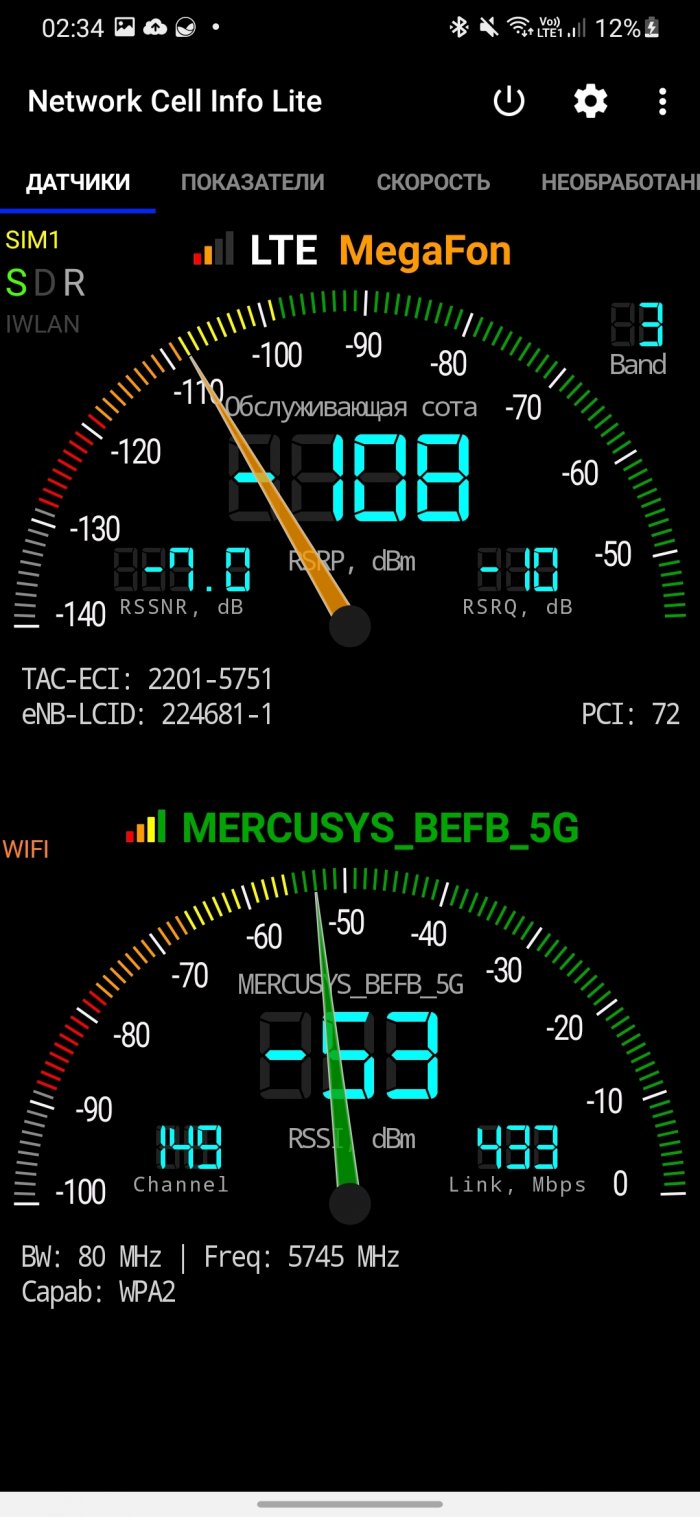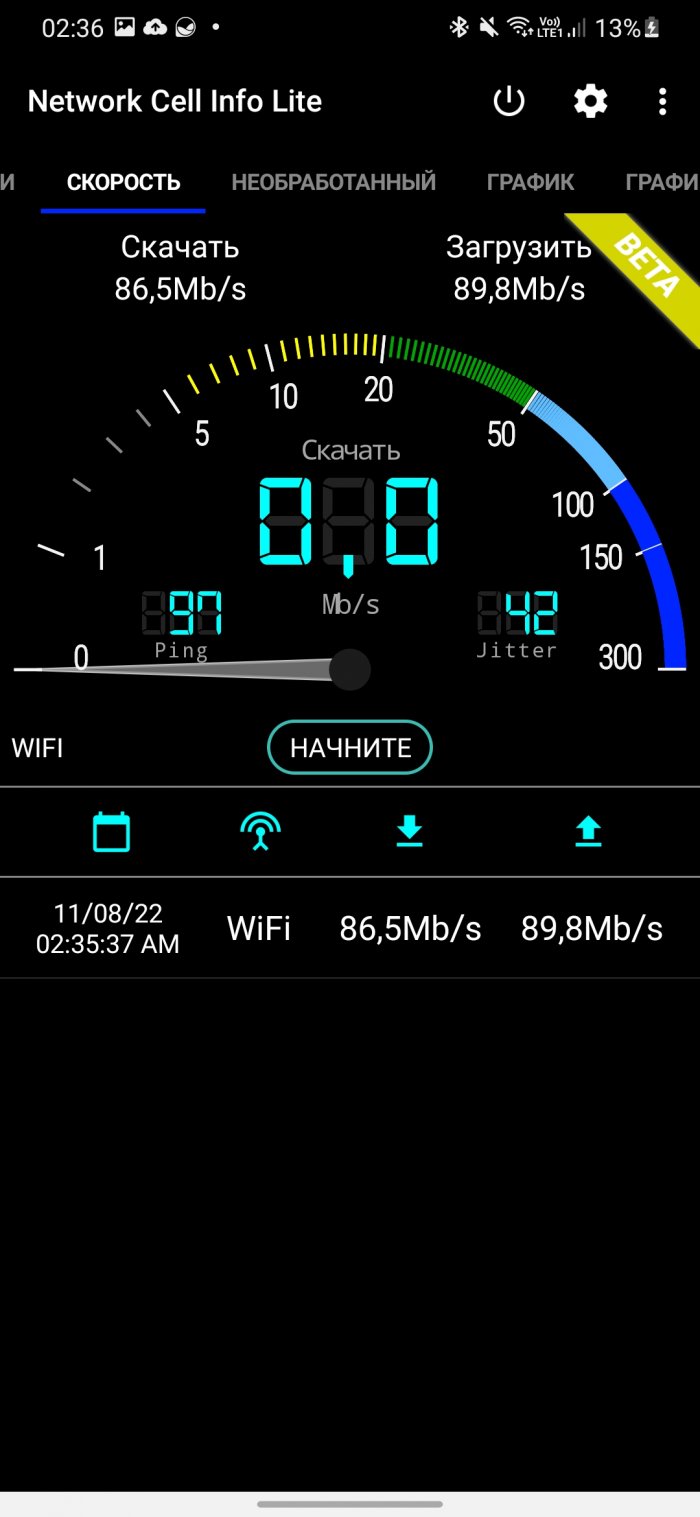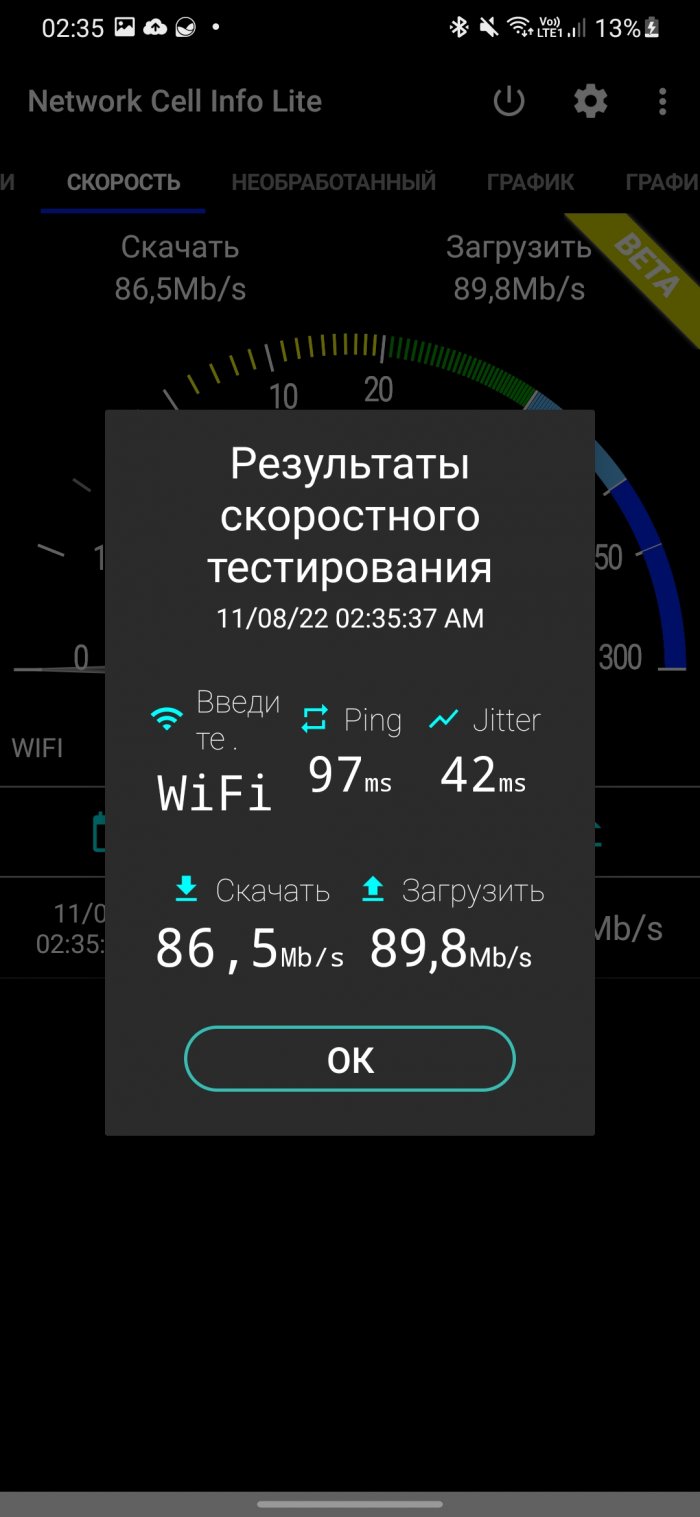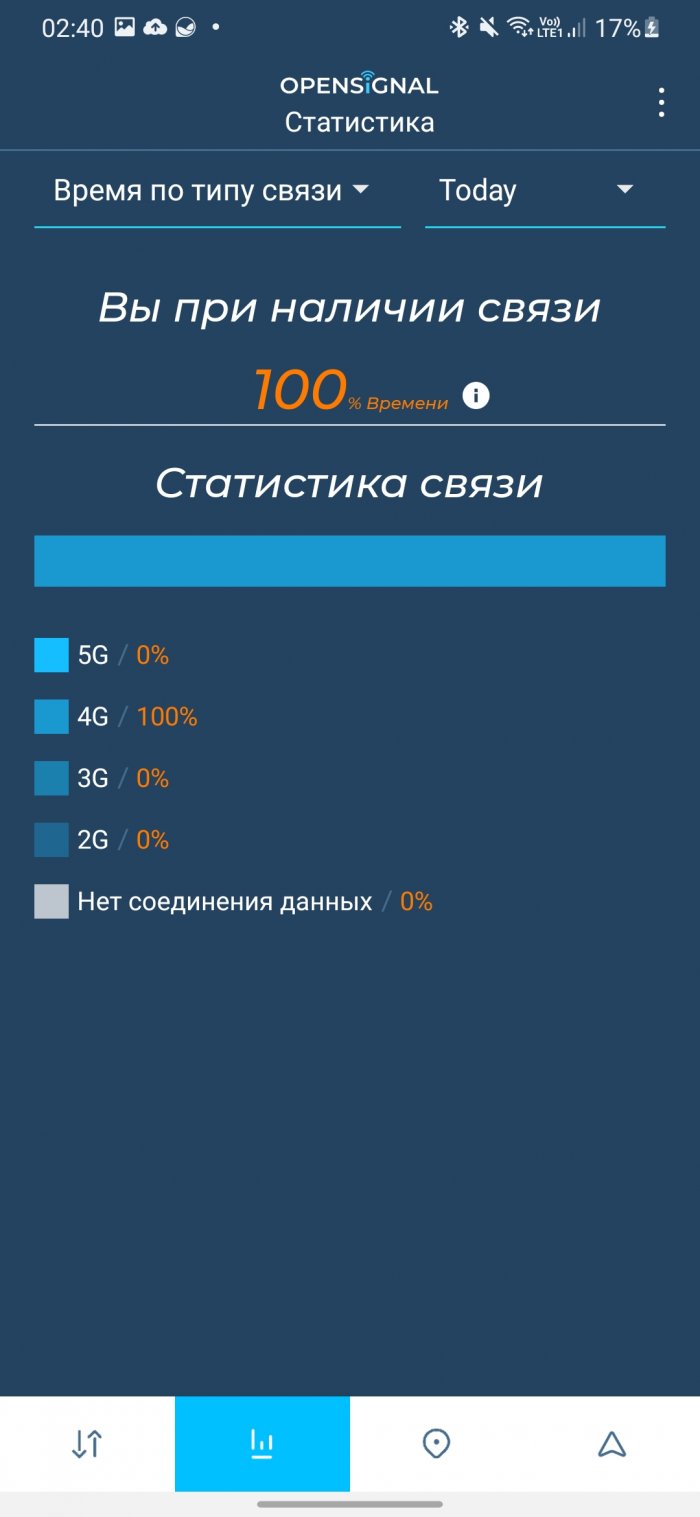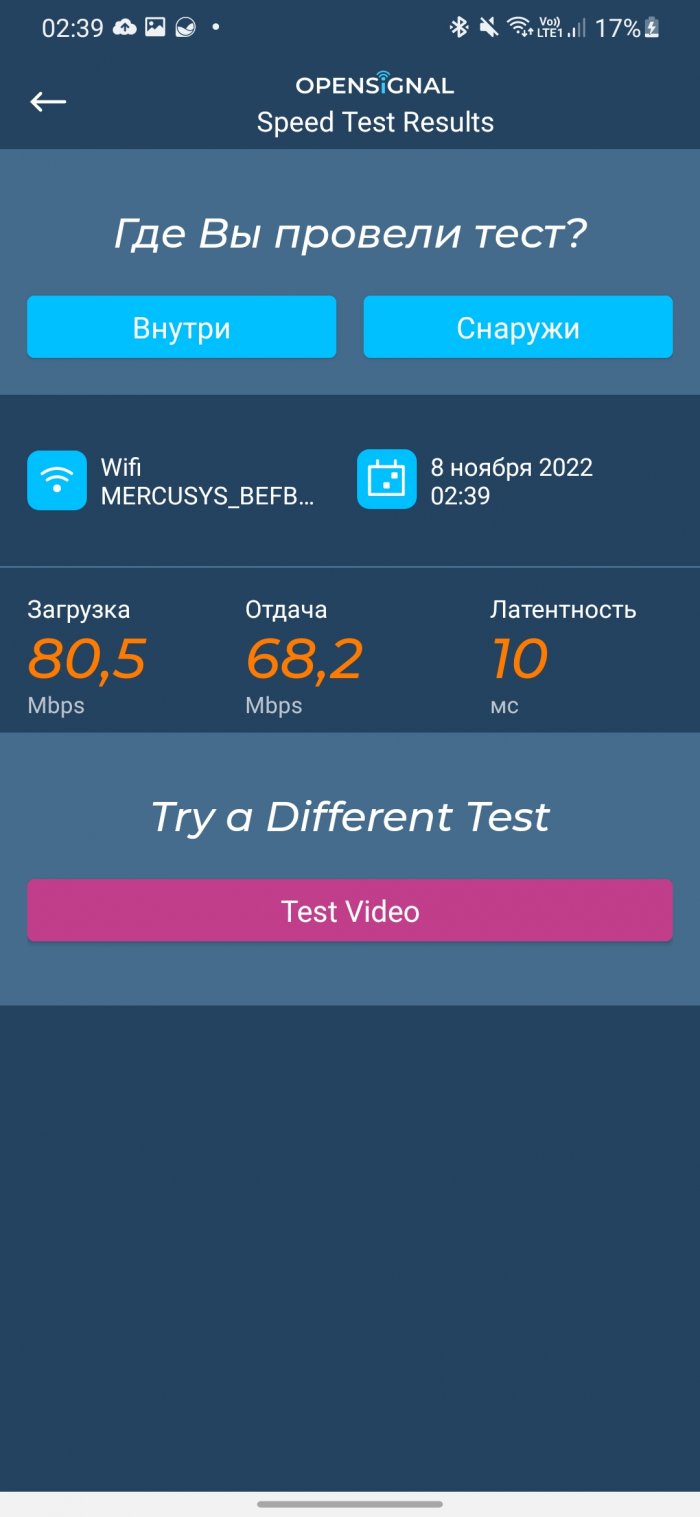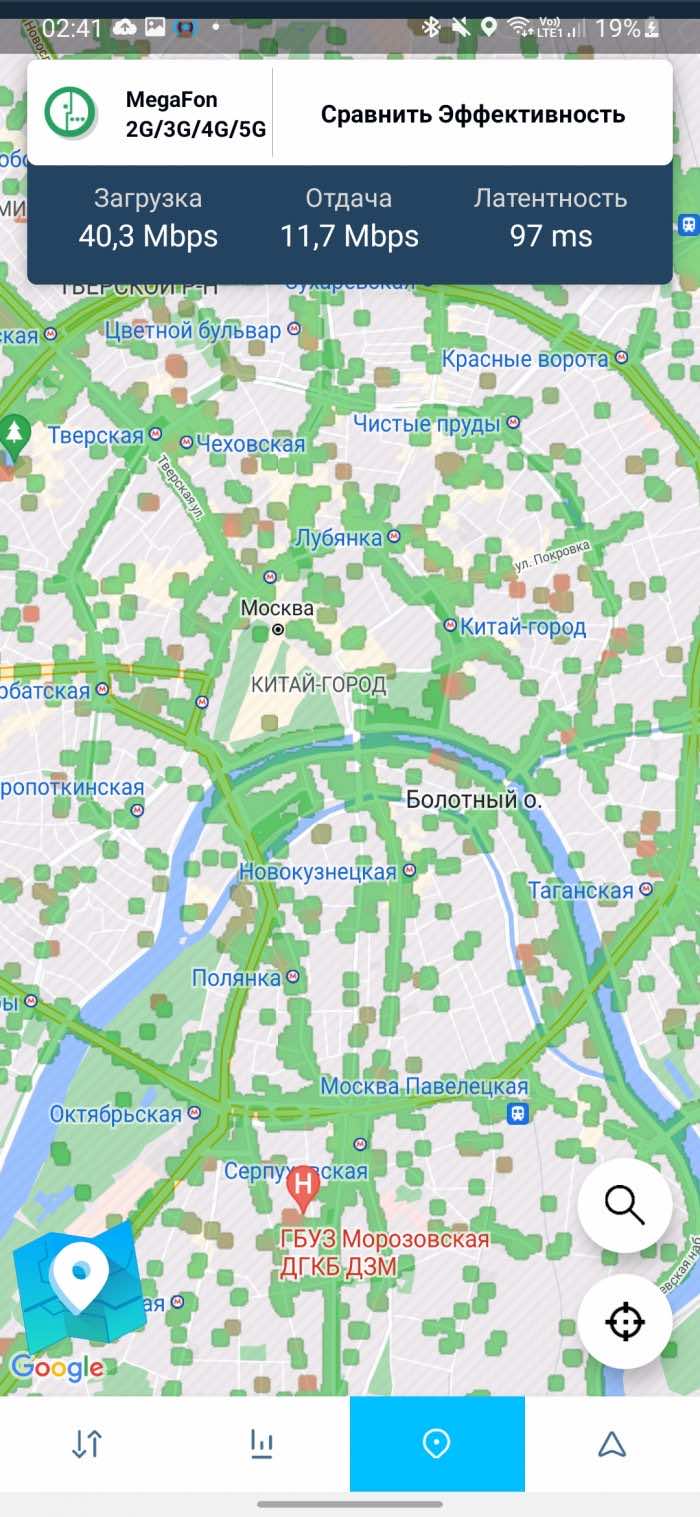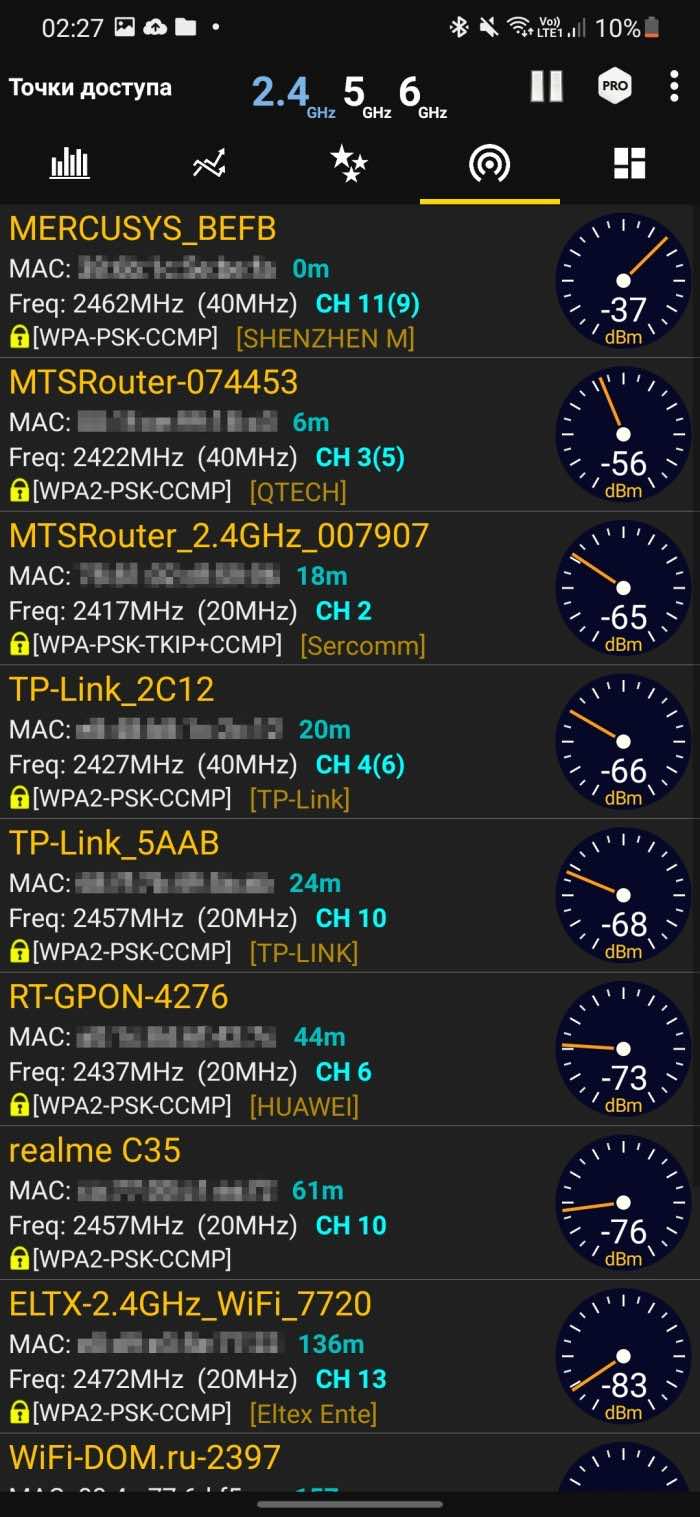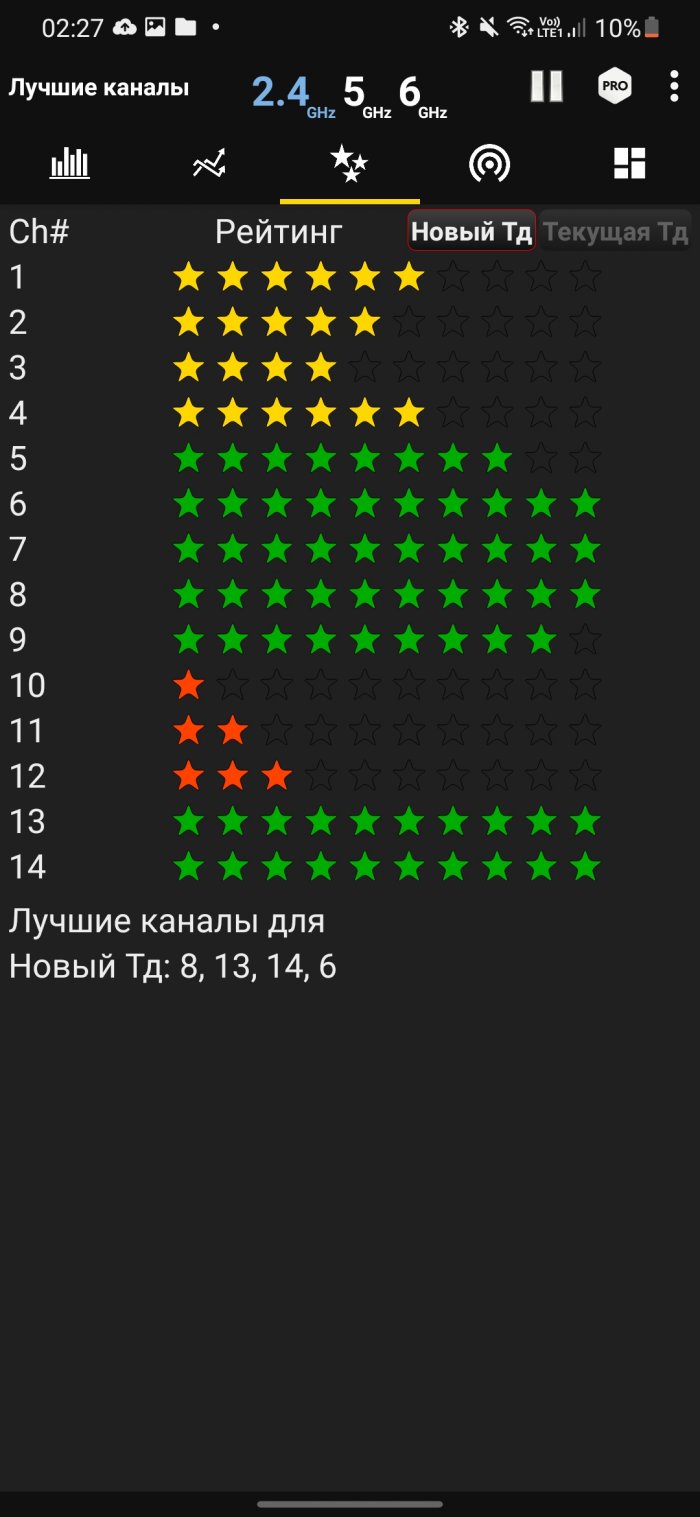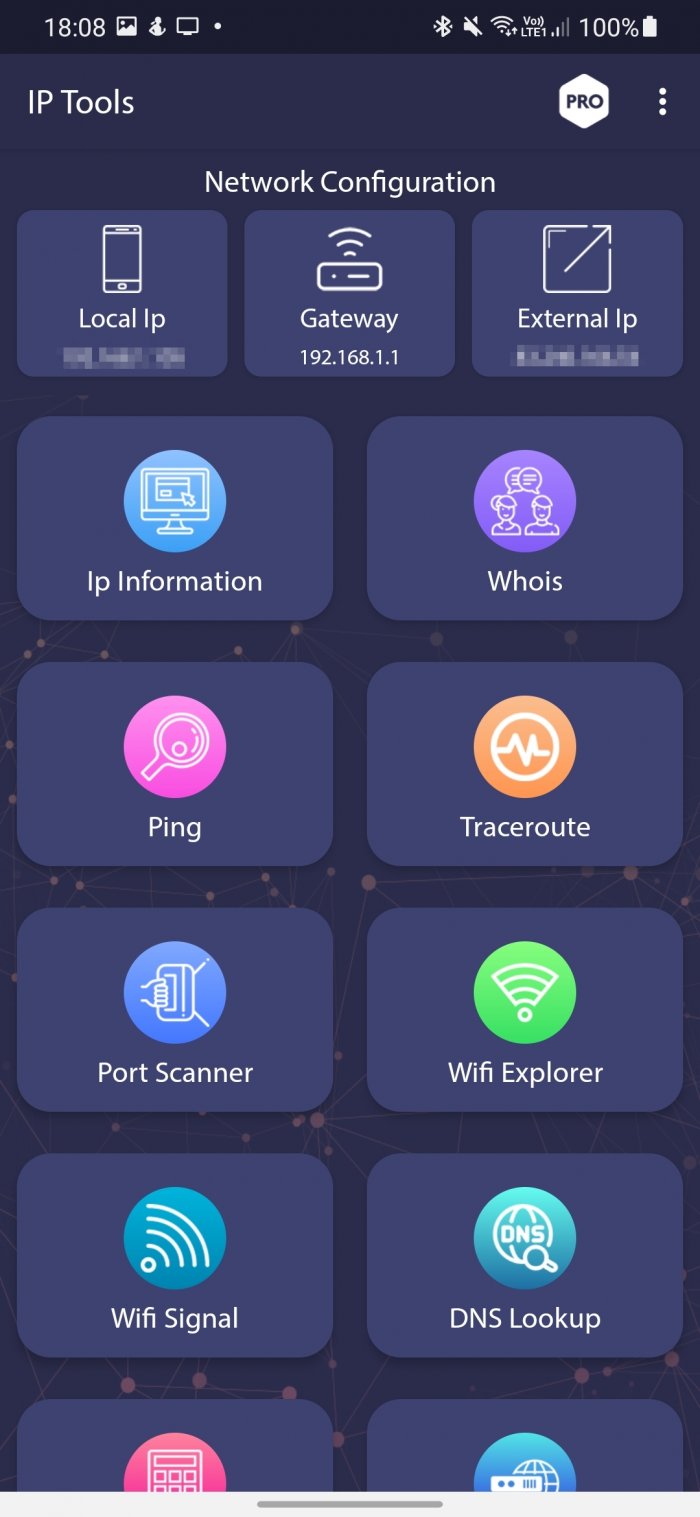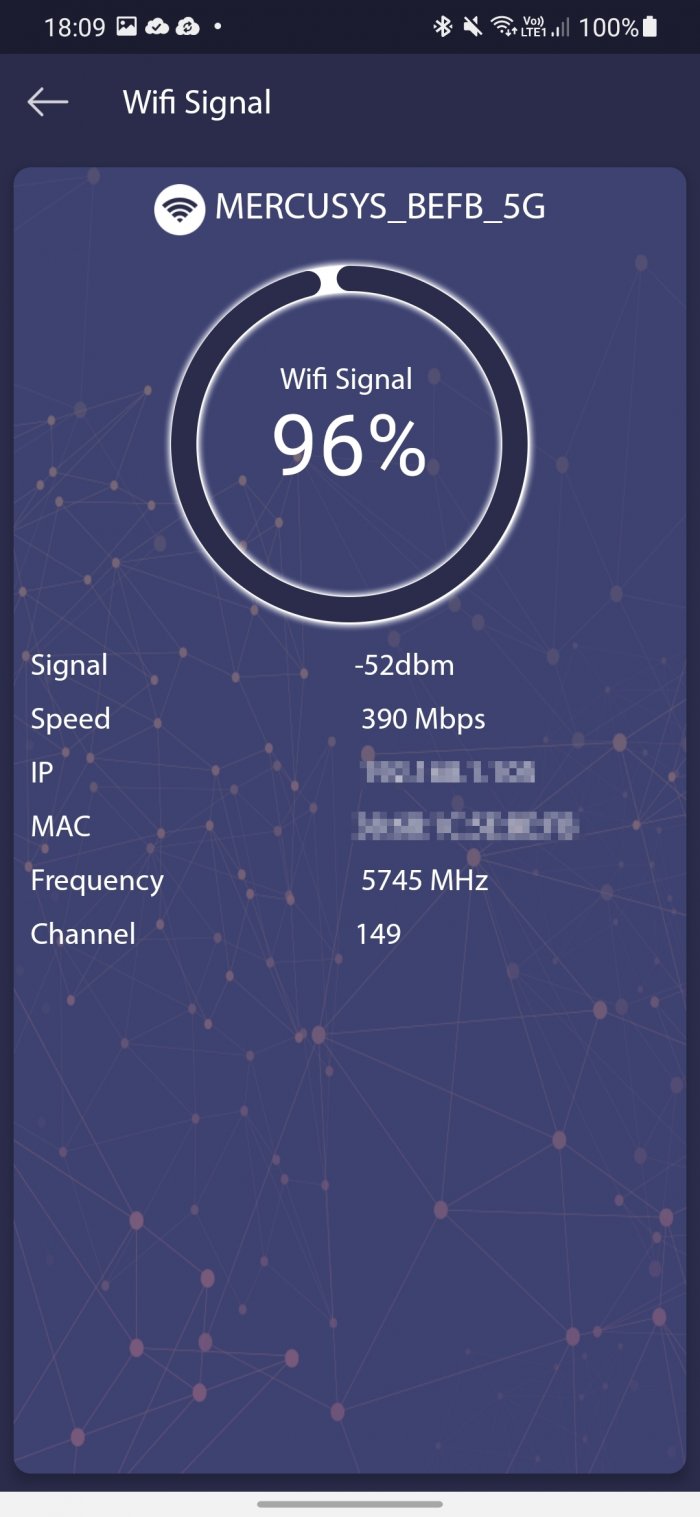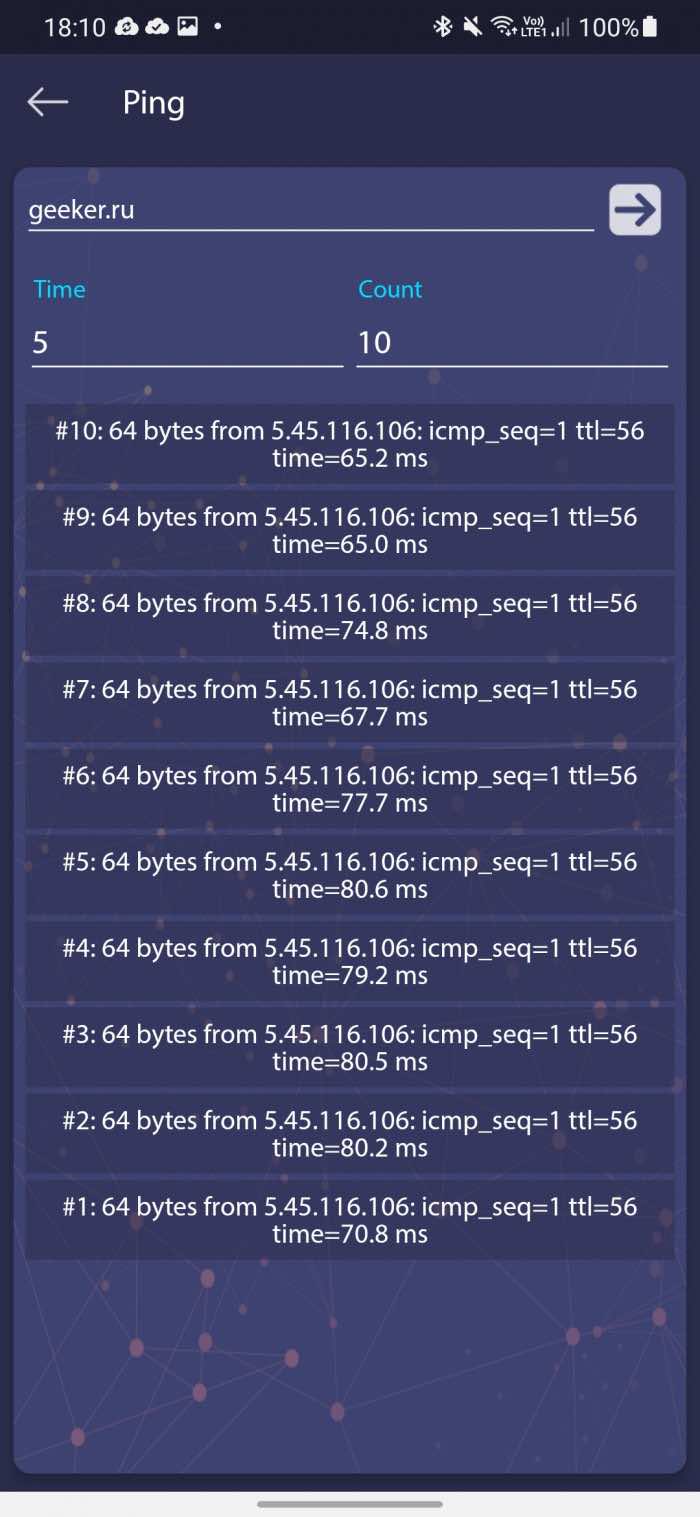Алдымен барлық бос үміттерді тастайық. Қолданба арқылы сигналды жасанды түрде күшейту мүмкін емес. Сізге мұны уәде ететін көптеген бағдарламалар мобильді Интернетті немесе Wi-Fi-ды қосып-өшіреді, сонымен қатар қосылымды қалпына келтіру үшін басқа да белгілі амалдарды жасайды.
Басқаша айтқанда, бұл қолданба ретінде жасалған сигналды қосу/өшіру қосқышы. Дегенмен, өз бетінше шешуге болатын мәселелерді анықтауға көмектесетін бағдарламалар бар. Сіз олар туралы, сондай-ақ сигналды күшейтудің басқа әдістері туралы осы мақалада оқи аласыз.
Шыны сым
Мен сіздің «тергеуіңізді» қолданбадан бастауды ұсынамын Шыны сым. Ол телефондағы барлық желі қосылымдарын, сондай-ақ орнатылған қолданбалар жіберген және қабылдаған мегабайттардың санын көрсетеді. Бұл тым көп мобильді немесе Wi-Fi трафигін пайдаланатын қолданбаларды анықтауға көмектеседі.
Мүмкін, фондық режимде бірдеңені жүктеп алатын кейбір «ашкөз» қолданбалардың арқасында және Интернет жылдамдығы баяулайды. Сондай-ақ белгілі бір қолданбаларға Интернетке кіруді шектейтін кіріктірілген брандмауэр бар. Бұл әсіресе қолданба ешбір деректерді жібермейтінін мәлімдеген жағдайларда пайдалы.
Қажет болса, тасымалданатын деректер өлшеміне шектеу қоюға болады және шектеу таусылғанда немесе 90% жақындағанда, хабарлама жіберіледі. Роуминг үшін бөлек параметр қол жетімді. Кейбір ұялы байланыс операторларының пайдаланылмаған мегабайт трафикті келесі айға жіберу мүмкіндігі бар;
Желілік ұяшық туралы ақпарат
Желілік ұяшық туралы ақпарат Нақты уақытта желіні үздіксіз бақылауды қамтамасыз етеді. Графиктер нақты уақытта да, тарихи түрде де сигнал күші мен сапасын көрсетеді. Графиктерді зерттей отырып, сіз қоңырауларыңыздың қашан және қай жерде үзілгенін немесе Интернеттің баяулайтынын анықтай аласыз. «Индикаторлар» бөлімінде нашар байланыс болған кезде тіркелген нашар сигналдардың санын көре аласыз. «Менің ойымша, мұнда балық аулау нашар». Тек нақты сандар.
Ал «Карта» қойындысында ең жақсы сигнал үшін іздеу жүйесі бар. Бұл функция мұнаралардың орнын көрсетеді және сізге ең жақынын табуға көмектеседі. Маркерлердің түстері көрсетілген жерде сигналдың қаншалықты күшті екенін көрсетеді. Сонымен қатар, сіз күн, апта және ай үшін 5G, 4G, 3G сигнал күші туралы график түрінде тарих статистикасын көре аласыз.
OpenSignal
OpenSignal Желі ұяшығы туралы ақпарат сияқты. Ол ең жақын 3G, 4G/LTE және 5G мұнараларын көрсетеді. Дегенмен, ол Wi-Fi желілерімен де жұмыс істейді. Басқаша айтқанда, OpenSignal қосыла алатын кез келген нәрсені таба алады.
Қолданбаны бірнеше себептер бойынша ең жақсы деп атауға болады. Негізгі себеп - OpenSignal Ресейдегі төрт негізгі оператордың сигналдарын салыстырады және қайсысы сіздің пәтеріңізде жақсы жұмыс істейтінін анықтайды. Сондай-ақ сигнал күшін көрсететін қамту картасы бар. Тұтастай алғанда, бұл жерде желіңіздің баяу жұмыс істеу себебін анықтауға көмектесетін көптеген мүмкіндіктер бар, бұл бұл қолданбаны ең жақсыларының бірі етеді.
WiFi анализаторы
WiFi анализаторы сіздің пәтеріңізде ғана емес, көршілеріңіздің арасында да сигнал деңгейін көрсетеді. Бірінші скриншотта мысалды көруге болады - тізімнің соңында сіз 136 метр қашықтықта орналасқан Wi-Fi нүктесін көре аласыз. Ең бастысы, сіз арналардың кептелуі туралы толық түсінікке ие боласыз (2-ші скриншотты қараңыз). Осының арқасында маршрутизаторды деректерді аз кептелетін арна арқылы жіберуге конфигурациялауға болады, бұл Интернет жылдамдығымен мәселені шеше алады. 2,4 ГГц және 5 ГГц желілеріне қолдау көрсетіледі.
Ақылы нұсқасында ақаулықтарды жою үшін кеңейтілген Wi-Fi диагностикасы бар, сіз маршрутизаторға кім қосылғанын біле аласыз, кірістірілген Интернет жылдамдығын тексеру бар, сонымен қатар құрылғыларды блоктау, арнаны өзгерту, орнату үшін маршрутизатор параметрлері қол жетімді. құпия сөз, SSID және т.б.
IP құралдары
Play Store дүкенінде осы түрдегі бірнеше қолданбалар бар, бірақ мен осыны таңдадым IP құралдары қол жетімді баға мен тамаша функционалдылық үшін. Оның порт сканері, Wi-Fi сканері, DNS іздеуі, IP хост түрлендіргіші сияқты көптеген функциялары бар.
Бұл жерде стандартты смартфонның желілік құралдарына қарағанда көбірек функционалдылық бар, сондықтан желіңіз неліктен дұрыс жұмыс істемейтінін түсіну оңайырақ болады (кем дегенде Wi-Fi). Кәсіби нұсқасы - 3 долларға бір реттік сатып алу.
Маршрутизатор қолданбаңыз
Көптеген заманауи маршрутизаторлар Меркус, Linksys, Netgear, TP-Link және басқа OEM құрылғыларында параметрлерді басқаруға көмектесетін өте пайдалы өз қолданбалары бар.
Мысалы, менде Mercusys маршрутизаторы бар және мен ресми қолданба арқылы DNS-ті әдепкі емес 1.1.1.1-ге өзгерттім, бұл сайттарды жүктеуді жылдамдатуға көмектесті.
Дүкенде сигнал күшейткішті сатып алыңыз
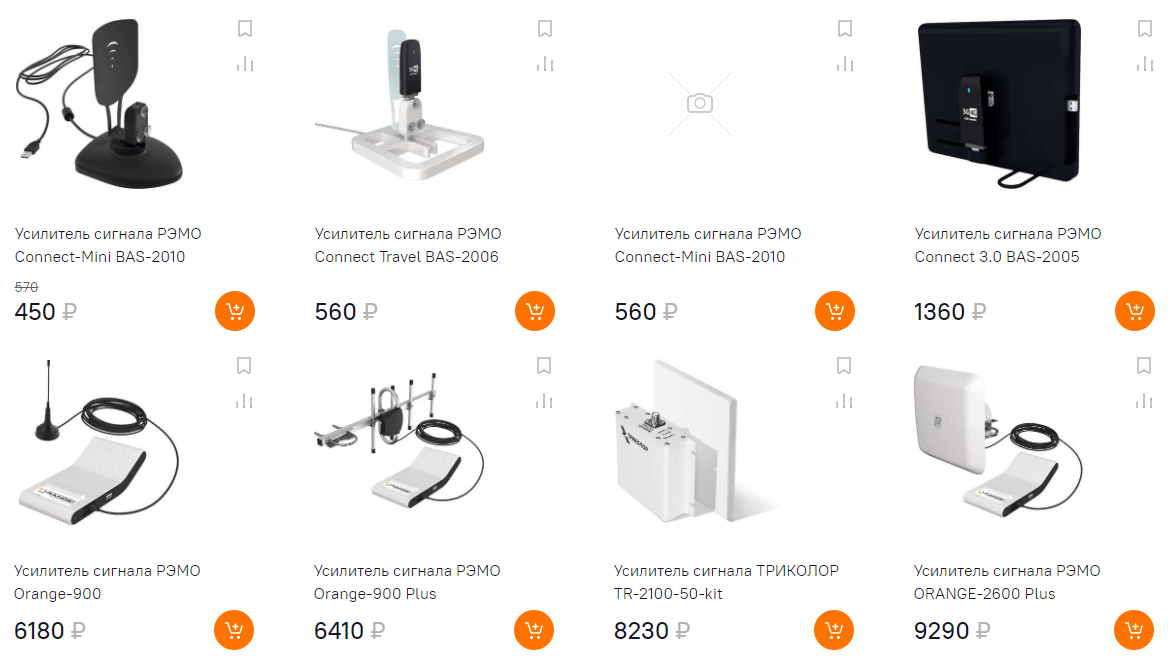
Кейде жалғыз көмек қосымша жабдық болуы мүмкін. Күшейткіш - үйіңізге орнататын жабдық. Ол OEM сигналын алады және оның жұмысын тұрақтандырады. Интернеттегі тұрмыстық техника дүкендерінің көпшілігінде мұндай құрылғылар бар.
Әдетте күшейткіштер өте қымбат емес және оны қалай дұрыс жасау керектігін білмесеңіз, оны орнатуға да көмектеседі. Бұл сіздің үйіңіздегі кез келген әлсіз сигналды түрлендіруге көмектеседі, бірақ оның сыртында немесе оның айналасында жұмыс істемейді.
Параметрлерді қазып алыңыз
Кейде смартфоныңызда сигналға кедергі келтіретін параметрлер болуы мүмкін. Мысалы, менің аймағымда 5G қамтуы өте әлсіз. Мен 5G өшіремін және желі әлдеқайда қуатты 4G LTE желісіне ауысады. Бұл батарея қуатын үнемдеп қана қоймайды, сонымен қатар деректерді жүктеу жылдамдығын арттырады. Бұл сіз көріңіз. Көптеген құрылғылар 5G және 4G LTE арасында ауысуға мүмкіндік береді.
Сондай-ақ, үйіңізде 2,4 ГГц және 5 ГГц қосылымы болса, оған қосылғаныңызды тексеріңіз. Дегенмен, бұл өте жалпы ұсыныс, өйткені әртүрлі құрылғылардың параметрлері әртүрлі. Мысалы, Samsung құрылғылары жүктеп алу жылдамдығын арттыру үшін файлдарды Wi-Fi және мобильді интернет арқылы бір уақытта жүктей алады. Samsung-пен салыстырғанда, мұндай мүмкіндіктің жоқтығынан көптеген құрылғылардың жүктеу жылдамдығы баяу болып көрінуі мүмкін.
Тиісті параметрлерді табу үшін телефоныңыздағы желіні және Wi-Fi параметрлерін мұқият қарап шығуға кеңес береміз. Уайымдамаңыз, бұл жолмен сіз ешқандай зиян тигізбейсіз, бірақ егер бірдеңе болса, оларға оралу үшін бастапқыда орнатылған параметрлердің скриншотын алған дұрыс.
Смартфоныңыздың антеннасын тексеріңіз
Кейбір құрылғыларда әлсіз антенналар бар. Бір қызығы, ZTE Axon 7 LG V20-ге қарағанда әлсіз сигналға ие. Сонымен қатар, Samsung Galaxy Note 10+ LGV60-ға қарағанда күшті сигналға ие (бір жолақ). Құрылғы модемі SoC жүйесіне қосылған, сондықтан әрбір Snapdragon 865 құрылғысы бірдей модемді пайдаланады.
Дегенмен, бір смартфонның желіні екіншісіне қарағанда нашар ұстауы көптеген факторларға байланысты, мысалы, құрылғы мен антеннаның дизайны. Смартфоныңызды өзгерту немесе сигнал күшейткішті сатып алудан басқа, бұл туралы ештеңе істей алмайсыз. Әдетте айырмашылық соншалықты үлкен емес, бірақ егер бұл бастапқыда нашар Интернет байланысымен біріктірілсе, онда бұл туралы ойлануға тұрарлық.
Операторды өзгерту
Кейбір жағдайларда төмен Интернет жылдамдығын кез келген жолмен түзету өте қиын. Мысалы, бұл уақытының көп бөлігін бірінші қабаттарда өткізетін адамдарға қатысты. Немесе ұялы мұнарасы жоқ жерлерде тұратындар. Немесе бұл сигналдарды жақсы өткізбейтін үйдегі материалдар болуы мүмкін. Бұл жағдайда жалғыз нұсқа балама операторды іздеу болып табылады.
Егер сізде шынымен жақсы оператор болса, бірақ сіздің аймағыңызда мұнаралар тым аз болса, не істеу керек? Ұқсас жағдайлар барлық операторларда жиі кездеседі. Кейбір аймақтарға аз көңіл бөлінгендіктен сигналдар әлсіз. Интернетке сенімдірек қосылу үшін жоғарыда сипатталған қолданбаны пайдаланып аймағыңыздағы қамту картасын қарап шыққаныңыз жөн. OpenSignalең қолайлы опцияны таңдау үшін.